Scan Printer Canon MP287 Windows 10 Tidak Bisa Dengan IJ Scan Utility
Setelah muncul printer Canon G series jadi kurang tahu cara scan di printer Canon MP. Bahkan seringnya instal driver tidak dari cd room bawaan printer dengan download dan tidak semua kebutuhan sehingga pilih-pilih saja yang penting. Misalnya hanya download driver printer dan scanner.
Kali ini mendapat sedikit masalah dengan printer Canon MP 287 , masalahnya bagaimana cara scan di printer MP 287. Apakah bisa dengan IJ Scan Utility ?
Semula saya memakai printer Canon G2000 series dan memakai IJ Scan Utility untuk melakukan scan. Apakah IJ Scan Utility tersebut bisa digunakan juga untuk printer MP287?
Dengan menggunakan IJ Scan Utility melakukan scan akan menjadi mudah, IJ Scan Utility adalah aplikasi yang dibuat oleh Canon untuk memindai atau scan seperti dokumen, foto, dan yang lainnya dengan printer Canon.
 |
| Cara Scan di Printer Canon MP287 |
Di Mana Download IJ Scan Utility Canon MP 287 ?
Setelah saya coba dengan menggunakan IJ Scan ternyata tidak bisa untuk printer MP 287. Akhirnya saya cari IJ Scan Utility untuk MP 287 semoga ada.
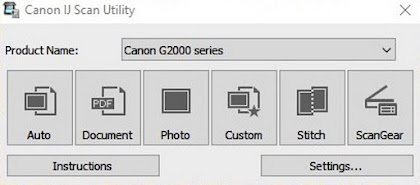 |
| IJ Scan Utility Canon G2000 |
Setelah saya cari ke sana kesini, ternyata memang IJ Scan Utility belum ada di printer lama seperti MP 287 ini
Daripada bingung, saya uninstal dulu saja driver printer dan IJ Scaner Utility yang sudah terinstal sebelumnya ( printer seri G ), kemudian saya cari driver untuk MP 287 , memakai driver MP 280.
Download drivernya di situs resmi Canon , link download di bawah 👇 ini :
https://id.canon/en/support/PIXMA%20MP287/model
instal driver seperti biasanya, kita anggap pembaca sudah bisa instal driver printer.
 |
| selesai instal driver mp 287 |
Cara Scan Manual MP 287
- nyalakan printer dan hubungkan usb printer ke PC
- buka Control Panel , cari daftar hardware termasuk printer
- klik view devices and printers
 |
| Control Panel - View Devices and Printers |
- klik 2x gambar printer MP 280
- atau bisa juga cara cepat copy pastekan langsung alamat di bawah ini di address bar File Explorer
Control Panel\Hardware and Sound\Devices and Printers\Canon MP280 series Printer
maka akan tampil seperti di bawah ini :
 |
| Canon MP 280 series |
- Pada Scanner Management , klik Scan Photos or Documents
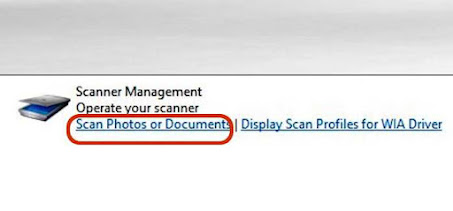 |
| klik scan Photos or Documents |
- Setelahnya akan muncul tampilan seperti di bawah ini, memang berbahasa Inggris semoga mudah dimengerti
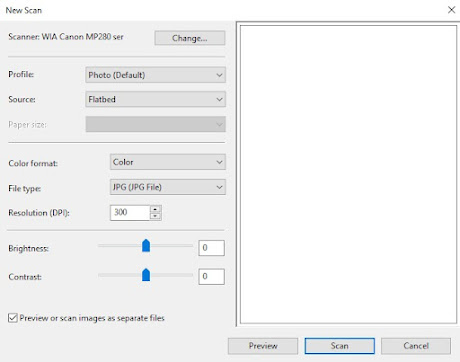 |
| Scan MP287 Untuk Gambar |
- Settingan untuk default scan dengan hasil gambar
 |
| scan gambar mp287 |
- Settingan default di atas, hasil scan akan membuat folder baru di folder Picture
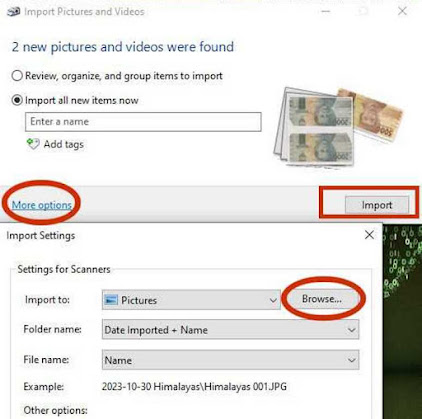 |
| import hasil scan |
- Settingan default scan dengan hasil dokumen
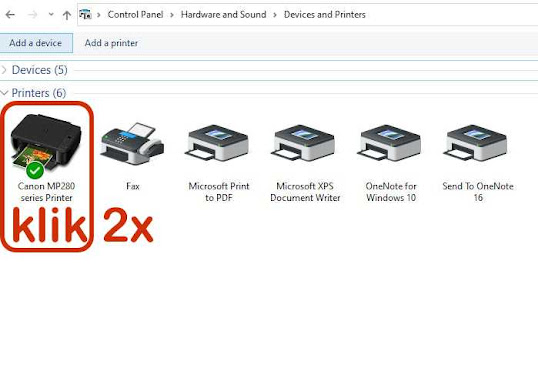
3 komentar untuk "Scan Printer Canon MP287 Windows 10 Tidak Bisa Dengan IJ Scan Utility"